Back to article
3328
Ingen lyd i ett øre
Jeg hører på lyden fra venstre eller høyre øre mens du lytter til produktet ditt, kan du prøve følgende:
Resync ørepropptilkoblingen
- Plasser begge øreproppene i ladeetuiet. Hold lokket åpent. Øreproppene tennes når øreproppene settes inn i vesken. Hvis TH estatus ikke lyser , trykker du ned på knoppene for å sikre at de gjør en solid forbindelse med ladeboltene.
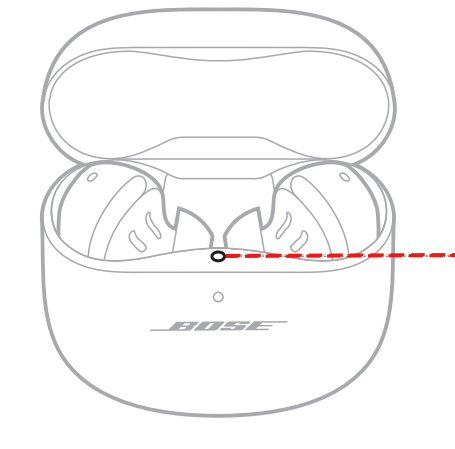
- Lukk lokket på dekselet.
- Når statuslampen på forsiden av saken slutter å blinke, åpner du lokket, fjerner bare den høyre øreproppen og plasserer i tinn høyre øre.
Du bør høre velkomsttonen. - Plasser den venstre øreproppen i øret. Du bør høre velkomsttonen og fortsette å bruke produktet.
Hvis du bare bruker én ørepropp, må du passe på å bruke den høyre øreproppen eller oppdatere produktet til programvareversjon 1.3.26 eller nyere
Hvis du har en programvareversjon som er lavere enn 1.3.26, kan du bare bruke den riktige øreproppen til bruk med én knopp. Hvis du vil ha tilgang til uavhengig enkeltknoppbruk med enten venstre eller høyre ørepropp, må du oppdatere programvaren til versjon 1.3.26 eller nyere. Se oppdatere programvaren eller fastvaren til produktet for å få mer hjelp.
For programvareversjoner som er lavere enn 1.3.26
For programvareversjoner som er lavere enn 1.3.26
- Den høyre øreproppen er den primære øreproppen eller hovedøreproppen. Den kontrollerer den venstre øreproppen ved å videresende lyd fra kildeenheten. Hvis du plasserer den høyre øreproppen i tilfelle av seg selv med lydstreaming og lukker saken, vil lyden stoppe, og øreproppene vil slå seg av
- Den høyre øreproppen har også mikrofonen for telefonsamtaler. Kontroller at du bruker den høyre øreproppen til telefonsamtaler
Sett enheten foran på kroppen for å eliminere forstyrrelser i kroppsblokken
Hvis du har Bluetooth-enheten i en baklomme, kan det føre til tap av tilkobling.
Merk: Menneskekroppen kan fungere som en kilde til forstyrrelser for Bluetooth og radiosignaler. Bluetooth-kilder plassert rett ved siden av en person (for eksempel i en lomme) kan føre til uregelmessig eller tap av tilkobling. For best resultat må Bluetooth-kilden være nærmere produktet (dvs. i en frontlomme) for å redusere potensialet for «kroppsblokk» interferens.
Vi anbefaler at du oppdaterer øreproppene til programvareversjon 1.3.26 eller nyere for å forbedre forstyrrelsen for kroppen. Se oppdatere programvaren eller fastvaren til produktet for å få mer hjelp.
Merk: Menneskekroppen kan fungere som en kilde til forstyrrelser for Bluetooth og radiosignaler. Bluetooth-kilder plassert rett ved siden av en person (for eksempel i en lomme) kan føre til uregelmessig eller tap av tilkobling. For best resultat må Bluetooth-kilden være nærmere produktet (dvs. i en frontlomme) for å redusere potensialet for «kroppsblokk» interferens.
Vi anbefaler at du oppdaterer øreproppene til programvareversjon 1.3.26 eller nyere for å forbedre forstyrrelsen for kroppen. Se oppdatere programvaren eller fastvaren til produktet for å få mer hjelp.
Kontroller at øreproppene er ordentlig slitt
Riktig passform er viktig for produktkomfort og ytelse. Hvis øreproppene ikke passer ordentlig eller retningen er feil, kan det føre til dårlig lyd- eller mikrofonytelse. Se, bruk og juster øreproppene for mer informasjon.
Forsøk med en annen app.
Hvis problemet bare oppstår med en bestemt app, er det sannsynligvis relatert til innstillingene for appen eller appen.
Prøv å spille av ulike typer medier.
Ulike medietyper kan produsere forskjellig kvalitetslyd. For eksempel podcaster, musikk lagret lokalt på telefonen, MP3-filer, streaming av musikktjenester (Spotify, Pandora), videoer på enheten eller lagret i skyen, etc. kan alle variere i kvalitet. Prøv forskjellige medier for å finne ut om problemet er spesifikt for bestemte medier.
Tilbakestille produktet ditt.
På samme måte som å starte en smarttelefon på nytt, kan det hende at produktet må tilbakestilles i noen tilfeller for å rette opp mindre problemer. Hvis du vil ha mer informasjon, kan du se tilbakestille produktet.
Start Bluetooth®-enheten på nytt.
Elektronikk må kanskje tilbakestilles i tilfelle for å rette opp mindre problemer. Dette gjøres vanligvis ved å slå av enheten, og deretter slå den på igjen.
Det kan hende at produktet trenger service.
Hvis trinnene som følger, ikke løser problemet, kan det hende at produktet trenger service. Følg koblingen nedenfor for å få mer informasjon om hvordan du utfører service på produktet. Avhengig av produkt og region, vil du bli gitt et kontaktnummer eller muligheten til å konfigurere tjenesten online.
Klikk her for å starte tjenesten
Klikk her for å starte tjenesten
Var denne artikkelen nyttig?
Takk for tilbakemeldingen.

